Bagaimana Mengenalinya jika Kasing AirPods Anda Sedang Mengisi
Apel Pahlawan Airpods / / April 03, 2023

Terakhir diperbarui saat

Anda tidak dapat mengisi daya AirPods tanpa casing pengisi daya. Pelajari cara mengetahui apakah kasing AirPods Anda sedang diisi dalam panduan ini.
AirPods Apple adalah kesuksesan besar lainnya bagi perusahaan teknologi. Earphone nirkabel ini sangat populer di kalangan pengguna iPhone dan merupakan peningkatan besar dari earbud berkabel yang mendahuluinya.
Karena AirPods bersifat nirkabel, mereka memerlukan pengisian daya. Ini dilakukan dengan menempatkannya di kasingnya, yang dapat mengisi daya ke AirPods meskipun tidak terhubung ke daya. Masalahnya adalah, casing pengisi daya adalah satu-satunya cara untuk mengisi daya AirPods Anda, jadi jika berhenti berfungsi, AirPods Anda juga berfungsi secara efektif.
Jika Anda khawatir mengalami masalah pengisian daya, berikut ini cara mengetahui apakah kasing AirPods Anda sedang diisi.
Periksa Lampu Indikator
Lampu pada wadah pengisi daya akan menunjukkan status pengisian daya AirPods dan wadah pengisi daya Anda saat ini. Jika kasing Anda tidak menunjukkan lampu status sama sekali, berarti kasing benar-benar habis atau ada masalah dengan kasing Anda, yang berarti kasing mungkin tidak mengisi daya.
Lampu indikator untuk kasing biasa ada di bagian dalam kasing di antara AirPods. Untuk casing pengisi daya nirkabel, lampu status ada di bagian depan casing.
Untuk memeriksa status pengisian daya AirPods Anda:
- Pastikan AirPods ada di dalam wadah pengisi daya.
- Buka penutup casing.
- Jika lampu menyala hijau, AirPods Anda terisi penuh.

- Jika lampu berwarna kuning, AirPods Anda tidak terisi penuh.

- Anda mungkin ingin melihat tingkat pengisian daya yang tepat dari AirPods Anda. Jika demikian, Anda harus menggunakan salah satu metode di bagian di bawah ini.
Untuk memeriksa status pengisian casing AirPods Anda:
- Lepaskan AirPods dari wadah pengisi daya.
- Buka tutup casing.
- Jika lampu menyala hijau, casing pengisi daya Anda sudah terisi penuh.

- Jika lampu menyala kuning, casing pengisi daya Anda tidak terisi penuh.

- Untuk melihat tingkat pengisian yang tepat dari wadah pengisi daya, Anda dapat menggunakan salah satu metode di bagian di bawah ini.
Periksa Level Baterai Anda
Cara sederhana untuk mengetahui apakah casing AirPods Anda sedang diisi adalah dengan mengisi daya dan memeriksa tingkat pengisian selama periode waktu tertentu. Jika tingkat pengisian daya meningkat, Anda dapat yakin bahwa kasing AirPods sedang diisi.
Dengan metode yang sama, Anda dapat memeriksa apakah kasing AirPods Anda benar atau tidak mengisi daya AirPods Anda. Dengan menempatkan AirPods di wadah pengisi daya dan memeriksa muatan di AirPods dari waktu ke waktu, Anda dapat melihat apakah bertambah atau tidak.
Ada beberapa cara berbeda untuk memeriksa tingkat pengisian daya casing AirPods Anda dan AirPods itu sendiri.
Cara Memeriksa Level Baterai AirPods Menggunakan iPhone Anda
Anda dapat dengan cepat dan mudah melihat status pengisian daya AirPods dan wadah pengisi daya AirPods dengan mendekatkannya ke iPhone Anda. Status ditampilkan di layar Anda dan juga dapat ditemukan di pengaturan iPhone Anda.
Untuk memeriksa level baterai AirPods di iPhone Anda:
- Bawa AirPods Anda dalam wadahnya dekat dengan iPhone Anda.
- Buka tutup casing pengisi daya.
- Anda akan melihat informasi tentang level baterai casing dan AirPods saat ini di layar iPhone Anda.
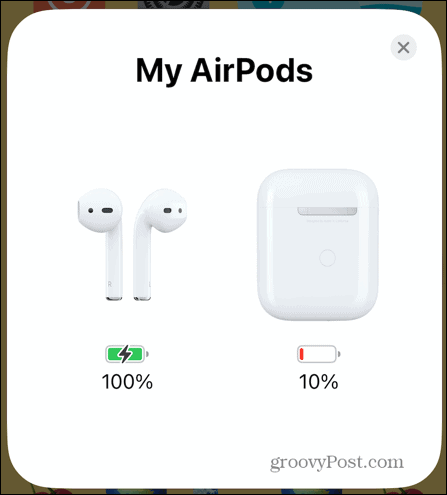
- Anda juga dapat melihat apakah casing AirPods dan AirPods sedang diisi dayanya. Jika ya, mereka akan menampilkan ikon pengisian petir di atas simbol baterai.
- Anda juga dapat menemukan informasi yang sama dengan membuka Pengaturan aplikasi.
- Ketuk nama AirPods Anda. Opsi ini hanya akan tersedia di Setelan untuk beberapa saat setelah Anda membuka penutup casing pengisi daya.
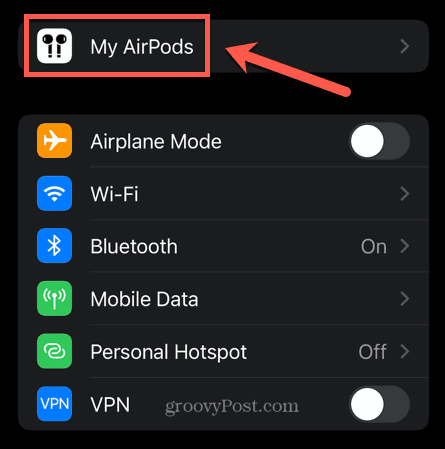
- Anda akan melihat informasi tentang AirPods Anda, termasuk tingkat pengisian daya headphone dan wadah pengisi daya.
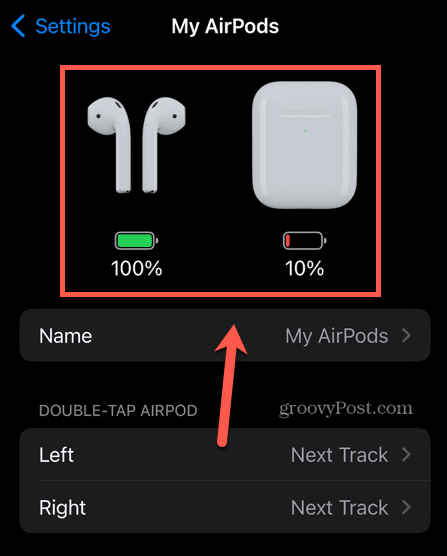
Cara Memeriksa Level Baterai AirPods Menggunakan Widget Layar Kunci
Jika Anda menemukan bahwa Anda terus-menerus memeriksa level baterai AirPods atau wadah pengisi daya, akan berguna untuk memiliki informasi tersebut di iPhone Anda setiap saat. Anda dapat melakukannya dengan menambahkan widget ke layar beranda atau layar kunci. Untuk melihat widget di layar kunci, Anda harus menjalankan iOS 16 atau lebih tinggi.
Untuk menambahkan widget Baterai ke layar kunci:
- Kunci iPhone Anda lalu ketuk layar untuk membangunkannya, tetapi jangan membukanya.
- Ketuk dan tahan layar kunci.
- Saat editor layar kunci muncul, ketuk Sesuaikan di bagian bawah layar.
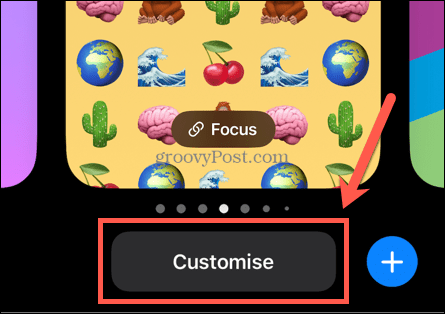
- Pilih Layar kunci.

- Mengetuk Tambahkan Widget. Jika Anda sudah memiliki set lengkap widget, Anda harus menghapusnya untuk menambahkan widget Baterai.
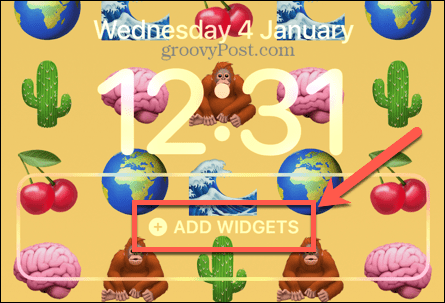
- Di bawah Tambahkan Widget Pilih Baterai.
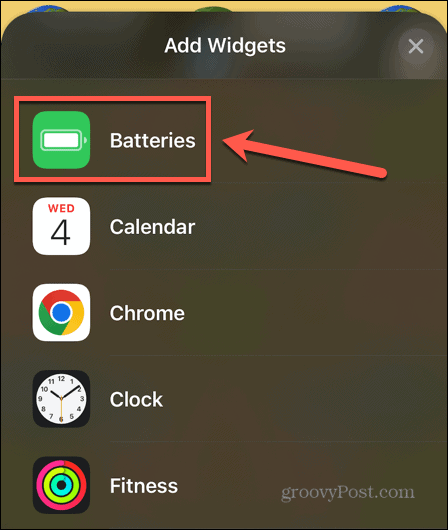
- Pilih gaya widget yang Anda inginkan dan seret ke Tambahkan Widget daerah.
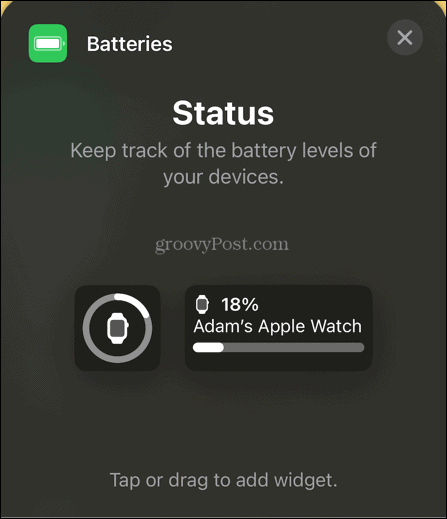
- Untuk mengubah perangkat yang widget akan menampilkan level baterai, ketuk widget.
- Beralih Otomatis ke Mati.
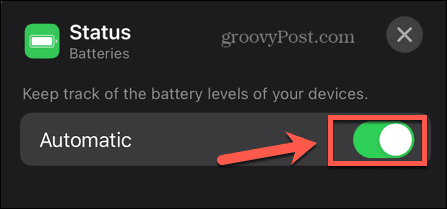
- Bawa kasing AirPods Anda dengan AirPods di dalamnya dekat dengan iPhone Anda dan buka tutupnya. Ini memastikan mereka saat ini terhubung ke iPhone Anda.
- Ketuk perangkat saat ini di sebelah Perangkat.
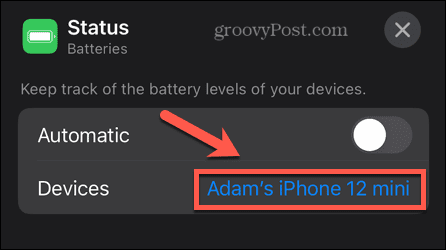
- Pilih AirPod Anda.
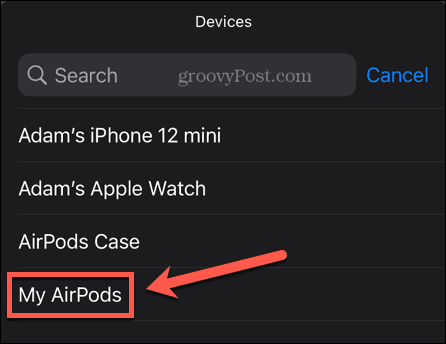
- Ulangi langkah 6-11 dengan casing AirPods Anda.
- Klik Selesai di bagian atas layar.
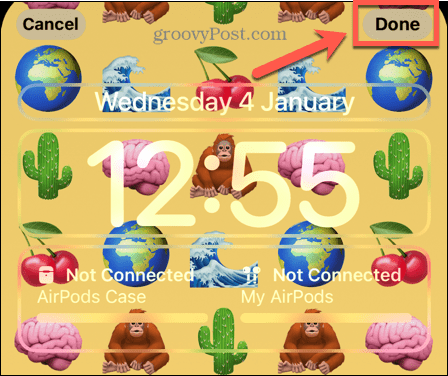
- Anda sekarang dapat melihat level baterai di layar kunci Anda.
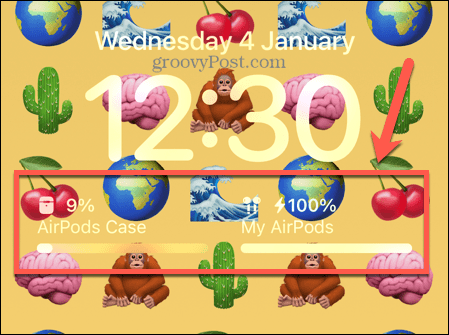
- Jika widget menunjukkan AirPods Anda terputus, buka casing di dekat iPhone Anda lagi.
Cara Memeriksa Level Baterai AirPods Menggunakan Widget Layar Utama
Anda juga dapat menambahkan widget ke layar beranda untuk menampilkan informasi yang sama. Anda tidak akan melihat informasi ini sampai Anda membuka kunci iPhone Anda. Namun, Anda dapat menggunakan widget ini di iOS 15 atau lebih baru, jadi ini adalah opsi yang bagus jika Anda telah meningkatkan ke iOS 16.
Untuk menambahkan Widget Baterai ke layar utama Anda:
- Buka kunci iPhone Anda. Ketuk dan tahan di ruang mana pun di antara ikon aplikasi.
- Saat aplikasi Anda mulai bergoyang, ketuk Ditambah (+) ikon di pojok kiri atas.
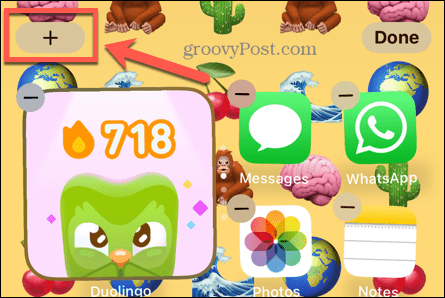
- Pilih Baterai dari daftar widget.
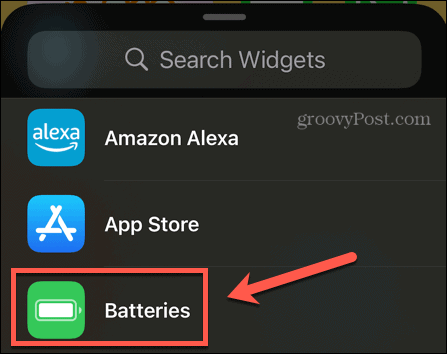
- Pilih jenis widget yang ingin Anda gunakan dan ketuk Tambahkan Widget.
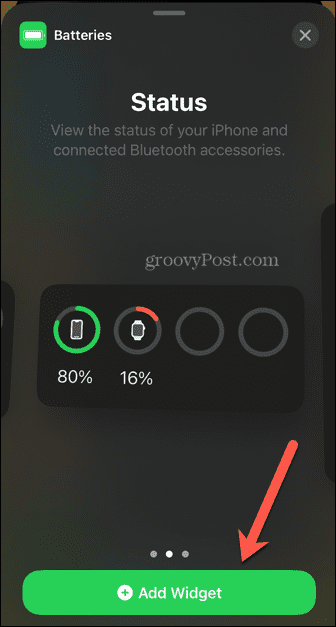
- Ubah posisi widget sesuai kebutuhan, lalu ketuk Selesai.
- Widget sekarang akan menampilkan level baterai saat ini serta ikon yang menunjukkan apakah perangkat sedang mengisi daya.
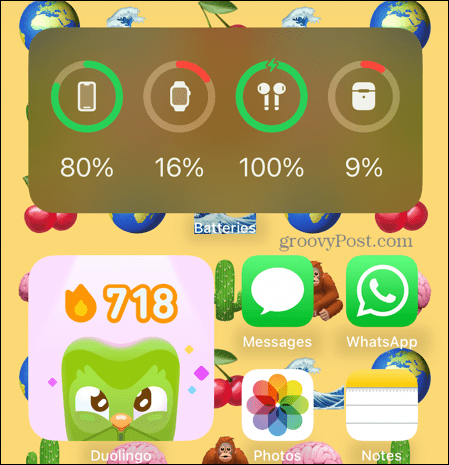
- Jika informasi untuk AirPods atau casing Anda tidak muncul, dekatkan casing ke iPhone Anda dan buka penutupnya.
Cara Memeriksa Level Baterai AirPods di Apple Watch
Jika Anda menggunakan AirPods dengan Apple Watch, memeriksa status baterai AirPods langsung di jam tangan juga cepat dan mudah. Ini cara yang sangat cepat untuk mengetahui apakah casing AirPods Anda sedang diisi.
Untuk memeriksa level baterai AirPods di Apple Watch:
- Dengan AirPods Anda terhubung ke Apple Watch, geser ke atas dari bagian bawah layar Apple Watch.
- Ketuk pada Tonton Baterai ikon.
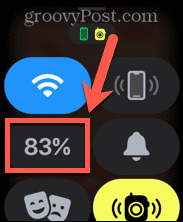
- Sekarang Anda akan melihat biaya saat ini untuk Apple Watch Anda, bersama dengan biaya saat ini untuk AirPods dan kasing AirPods Anda.
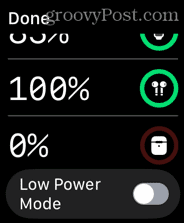
Tip dan Trik AirPods lainnya
Mempelajari cara mengetahui apakah kasing AirPods Anda sedang diisi memastikan bahwa Anda tidak pernah menemukan sepasang AirPods mati yang tidak dapat Anda gunakan saat Anda membutuhkannya. Ada banyak cara lain untuk mendapatkan lebih banyak manfaat dari AirPods Anda.
Jika Anda siap untuk meningkatkan pengalaman mendengarkan Anda, Anda dapat belajar cara menggunakan Audio Spasial di AirPods Anda. Anda mungkin juga ingin memblokir dunia luar; jika demikian, Anda harus tahu cara mengaktifkan fitur noise cancelling di AirPods Anda. Dan jika Anda menemukan bahwa AirPod Anda terus berhenti, ada beberapa perbaikan yang dapat Anda coba.
Cara Menemukan Kunci Produk Windows 11 Anda
Jika Anda perlu mentransfer kunci produk Windows 11 atau hanya memerlukannya untuk melakukan penginstalan bersih OS,...
Cara Menghapus Cache, Cookie, dan Riwayat Penjelajahan Google Chrome
Chrome melakukan pekerjaan yang sangat baik dalam menyimpan riwayat penjelajahan, cache, dan cookie untuk mengoptimalkan kinerja browser Anda secara online. Cara dia...



